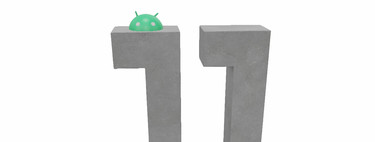Una de las novedades de Android 11 permite gestionar los dispositivos conectados desde un mismo sitio y con un acceso sencillo: la pantalla de controles de dispositivo es tremendamente útil. Y se puede personalizar al gusto y según las necesidades de cada usuario, te enseñamos cómo.
Con la actualización a Android 11 Google introdujo una pantalla accesible con mantener el botón de encendido pulsado donde no sólo aparecen los botones de reinicio, también los medios de pago y los controles más importantes para cada usuario. Dichos controles son personalizables: permiten poner desde el encendido de una bombilla a la gestión del termostato. Para ello basta con seguir una serie de configuraciones; además de tener el móvil actualizado a Android 11, claro.
Ten a mano los controles domésticos más importantes

Si eres de los que poseen diversos dispositivos conectados en tu casa seguro que acostumbras a organizarte su control para acceder a ellos de manera cómoda. Por ejemplo, Google Home es muy útil para ello ya que, gracias a Assistant, permite administrar desde los altavoces conectados a las bombillas, aspiradores o persianas. El número de marcas que ofrece compatibilidad con Google Assistant es enorme. Y los accesos más importantes también pueden colocarse en la pantalla de controles de dispositivo.
Para acceder a los citados controles de dispositivo hay que mantener pulsado el botón de encendido en un móvil que ya haya actualizado a Android 11 (o que parta de serie con este sistema). Debería de saltar una pantalla con diversas funciones centralizadas; entre ellas la que nos interesa, la gestión directa de los dispositivos más importantes. Por defecto el sistema elige una serie de ellos, pero quizá no sean los que más necesites. O quieras cambiarlos, que para eso es tu teléfono.
Para configurar el control de dispositivos es recomendable que tengas añadidos a Google Assistant aquellos que necesites. Para ello:
- Descarga la aplicación Google Home a tu móvil. Es la que te permitirá integrar los dispositivos inteligentes con Assistant.
- Abre la app, inicia sesión con tu cuenta de Google y te aparecerán todos los dispositivos que ya hayas registrado (altavoces, termostatos, centralitas...). En el caso de que no tengas ninguno añadido, o si deseas incorporar un nuevo dispositivo, pulsa en el '+' de la esquina superior izquierda.
- Aprieta en 'Configurar dispositivo' y elige lo que desees: o nuevo (si es un dispositivo de Google) o 'Funciona con Google' si quieres incorporar un servicio compatible con Assistant (Xiaomi Mi Home, Phillips Hue, Netatmo...).
- Busca el dispositivo o servicio que desees configurar. Una vez encontrado tendrás que iniciar sesión (si lo solicita el servicio) y seguir el proceso de registro. Cuando realices los pasos tendrás configurado el dispositivo con Assistant (para controlarlo por voz) y estará incorporado a la app Google Home (para usar los controles táctiles).

El proceso anterior es para añadir los dispositivos inteligentes a Google Assistant y a tu móvil a través de la app Home. Ahora toca personalizar los controles de dispositivo de Android 11:
- Mantén pulsado el botón de encendido hasta que salte la pantalla que deseamos. Tienes que haber desbloqueado previamente el teléfono.
- Verás que la pantalla muestra los controles de tus dispositivos conectados en la parte inferior: pulsa en los tres puntos de menú, justo encima de dichos controles (hay un segundo menú para los pagos móviles, ese no).
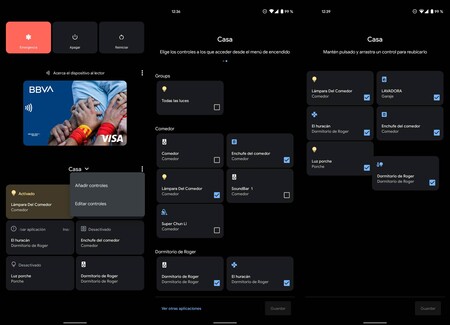
- Elige 'Editar controles' para cambiar los que ya hay. En el caso de que Android 11 no haya elegido todos los que necesitas puedes incorporar otros con la opción 'Añadir controles'.
- Si quieres añadir nuevos botones tendrás la opción de poner más accesos marcando la casilla correspondiente: Android 11 te ofrecerá todos los dispositivos disponibles agrupados por la habitación donde se registraron.
- La compatibilidad con aplicaciones fuera de Google Home comienza a estar disponible: puedes ver cuáles tienes en tu móvil desde la opción 'Ver otras aplicaciones', en la zona inferior del menú de 'Añadir controles'.
- En el caso de que quieras editar los controles que ya están añadidos sólo has de pulsar en el menú correspondiente y, después, arrastrar las tarjetas hasta que ocupen la posición que desees. Si desmarcas un control este se eliminará (el dispositivo seguirá estando en tu cuenta, pero no aparecerá el botón rápido en los controles de dispositivo).
La pantalla de controles de dispositivo es una de las mejores novedades de Android 11. Resulta muy útil para acceder rápidamente a los pagos móviles (especialmente si quieres pagar con una tarjeta distinta de la predeterminada), también para administrar un dispositivo conectado sin tener que entrar a su aplicación. Apagar la luz con una pulsación, encender la aspiradora, la lavadora... Android 11 combina a la perfección con la demótica.